Niemand weet hoe de onderwaterwereld er in het echt uitziet. De kleuren op analoge foto’s zijn eigenlijk de kleuren die de chemici van Kodak en Fuji voor ons hebben bedacht. Wat wij zelf onder water waarnemen, wordt door onze hersenen bepaald. Het is een aanname. In dit artikel zullen we zien wat er gebeurt als onder water zonlicht wordt gebruikt om te fotograferen.
Tekst & Fotografie: André Crone
Zonlicht bestaat uit een breed spectrum van kleuren. Een deel van dat spectrum bevat het ‘zichtbare’ licht, licht dat wij met onze ogen kunnen waarnemen. Niet alle kleuren van dit zichtbare licht kunnen even gemakkelijk door water dringen. Rood licht zal al na drie meter water niet meer in het zonlicht aanwezig zijn. Oranje licht dringt iets dieper door, geel nog iets dieper. Op een gegeven moment blijven vooral de blauwe spectra van het zonlicht over. Dit kennen we van de oude diepe opnames van Jacques Cousteau of van analoge foto’s waar geen flitser is gebruikt. Dergelijke opnames zijn heel erg blauw en bevatten eigenlijk geen kleur en contrast.
Onze ogen compenseren dit kleurverlies deels. Wij zien immers op twintig meter diepte nog een behoorlijk kleurrijke onderwaterlandschappen, terwijl ze op foto’s al blauw ogen. Je camera registreert feilloos de kleuren en geeft daarom keurig een blauwe omgeving weer. Een van de allergrootste winsten van digitale fotografie is de mogelijkheid eenzelfde compensatie te doen zoals onze hersenen dat doen. Met behulp van de witbalans kun je foto’s corrigeren zodat ze minder blauw worden. Je kunt ook flitsers of zelfs lampen gebruiken om kleurrijke opnames te krijgen, maar daarover meer in de volgende aflevering.
Witbalans
De werking van de witbalans is eigenlijk erg eenvoudig. Je zegt eigenlijk tegen je camera wat wit is op een bepaalde diepte onder bepaalde omstandigheden. Houd bijvoorbeeld een wit stukje kunststof onder water voor je lens en stel de witbalans van de camera in. Op dat moment heeft de camera een referentie voor wat wit is, alle andere kleuren zullen vervolgens ten opzichte van dit ijkpunt worden aangepast. Bij gebrek aan beter kun je ook je blote hand gebruiken om de witbalans in te stellen. Het instellen van de witbalans werkt redelijk goed, zeker als je jpeg-opnames maakt. Een jpeg-bestand bevat relatief weinig beeldinformatie, waardoor kleurcorrecties achteraf in Photoshop maar voor een deel mogelijk zijn. Het is voor de onderwaterfotograaf dan ook zeer prettig om een camera te gebruiken die RAW-opnames kan maken. De inhoud van een RAW-bestand kun je zien als de onbewerkte ruwe informatie die afkomstig is van de beeldchip van je camera. RAW is geen standaard bestandsformaat zoals een jpg. Een RAW-bestand is een cameramodel specifiek bestand worden verwerkt. Een RAW-bestand bevat tot wel 64x meer beeldinformatie als een jpeg-bestand. Daardoor is een RAW-bestand uitermate geschikt voor nabewerking in Photoshop. Bovendien kun je achteraf de witbalans corrigeren zonder kwaliteitsverlies. Erg prettig als je bijvoorbeeld op je rug in volle vaart mee moet zwemmen met een walvishaai om een opname te maken; er is dan geen tijd voor het instellen van de witbalans van de camera.
 |  |
 |  |
 |  |
Roodfilter
Omdat niet alle kleuren van zonlicht even ver door het water kunnen dringen, kun je de kleuren niet op alle dieptes ondervangen met de witbalans. De kleuren die niet meer in het zonlicht zitten, kan je camera er ook niet bij bedenken. Een oplossing is de roodfilter. Deze plaats je voor je lens. Compactcameragebruikers kunnen dergelijke filters vaak onder water op hun camera monteren. Spiegelreflexcameragebruikers moeten deze keuze vooraf maken, omdat je dergelijke filters onder water niet kunt verwijderen. Een roodfilter houdt het meeste licht tegen en laat rood licht gemakkelijker door. Je houdt licht over waar relatief meer rood component aanwezig is. Hierdoor kun je in combinatie met de witbalans op grotere dieptes toch mooie gekleurde opnames maken. Gebruik geen flitser en roodfilter samen, dan krijg je te rode foto’s. Bedenk wel dat roodfilters licht tegenhouden, waardoor je minder licht tot je beschikking hebt om te fotograferen. Compenseer dit met bijvoorbeeld langere sluitertijden. Gebruik roodfilters daarom alleen onder zonnige omstandigheden. Er bestaan uiteenlopende meningen over hoe diep je roodfilters een toegevoegde waarde hebben. Doorgaans geven roodfilters tussen de vijf en twintig meter diep acceptabele resultaten.
 |  |
 |  |
Nabewerking
Wat is nu eigenlijk de ‘juiste’ kleur in een onderwaterfoto? Onze referentie bestaat vaak nog uit de oude fotoboeken. De foto’s in deze boeken zijn gemaakt met film. De kleuren zijn daarom vooral beperkt en bepaald door de filmchemici. Onze eigen herinnering aan de onderwateromgeving is vaak anders. Zeker omdat er vaak flitsers worden gebruikt om mooie kleuren te krijgen. Het geweldige van digitale onderwaterfotografie is dat wij, als fotograaf, nu volledige controle hebben over de kleuren in onze onderwaterfoto’s. De ‘oude’ halsstarrige onderwaterfotografen garde had, en heeft misschien nog steeds wel, grote problemen met de foto’s zoals ze in dit verhaal gebruikt zijn. Ze zijn onwerkelijk en lijken niet echt. Dat is raar. Wat is dan de werkelijkheid? Een ingeflitste foto gemaakt op een diafilm van een bepaalde fabrikant? Maak gebruik van digitale onderwaterfotografie en maak foto’s zoals jij ze wilt maken met de kleuren zoals jij ze in je herinnering hebt staan! Bedenk hierbij wel dat nabewerking noodzakelijk is om tot een optimaal eindresultaat te komen. Het is een groot misverstand om te denken dat digitale foto’s als afgerond product uit een camera kunnen komen. Digitale camera’s bevatten software die gemaakt is voor gemiddelde omstandigheden. Je kunt dan ook niet meer dan gemiddelde resultaten verwachten. Je zult moeten ingrijpen in de wonderen van de digitale fotografie als je voor een optimaal resultaat gaat.
Photoshop
Met een roodfilter kun je dus gekleurde opnames maken, maar hoe kun je de blauwe foto’s zo bewerken zodat je die mooie kleuren krijgt? Met de Photoshop plug-in Adobe Camera Raw (ACR) kun je RAW-bestanden bewerken. De laatste versies kunnen ook jpg-bestanden openen. Je weet inmiddels dat je beter onder water de witbalans kunt instellen als je jpg-bestanden maakt. Het onderstaande kan in de meeste bewerkingspakketten op een soortgelijke wijze worden uitgevoerd. De stappen zijn als volgt:
- Open de foto in ACR
- Kies de witbalans-tool. Dat is het tweede icoontje van links (het lijkt op een pennetje).
- Klik vervolgens in de foto op een punt dat naar jouw mening wit moet zijn. Je ziet dan de kleuren veranderen. De waardes van Temperature en Tint veranderen door deze actie. Probeer dit op een aantal punten in de foto totdat je tevreden bent. Je kunt ook op het zand klikken of op een lichtgrijs onderwerp. Je kunt ook altijd de Tint een beetje naar links schuiven als je vindt dat de foto te rood is. Het is altijd lastig om de juiste kleur te vinden. Zandkleur is een goede referentie, omdat we die kleur goed kennen. De foto is in de regel goed als het zand een natuur-getrouwe kleur heeft.
- Hierna kun je de belichting aanpassen (exposure en blacks) en de foto openen in Photoshop.
 |  |
 |  |
Het gaat te ver om in een kort verhaal alle geheimen van Photoshop uit te leggen, maar dit is de basis van een witbalans correctie achteraf. Deze correctie is zonder verlies van beeldkwaliteit als je deze uitvoert op een RAW bestand. Bewerkingen, zoals een kleurcorrectie, op een jpg bestand leiden wel tot kwaliteitsverlies van je foto. In de laatste aflevering over “Nabewerken of niet” zullen we op dit fenomeen terugkomen. Bovenstaande onderwerpen en met name het Photoshop gedeelte worden veel uitgebreider uitgelegd tijdens de cusussen en workshops over onderwaterfotografie van Andre Crone. Kijk hier voor meer informatie over onze cursus onderwaterfotografie welke gebaseerd is op de specialty onderwaterfotografie van de NOB of neem contact met ons op.


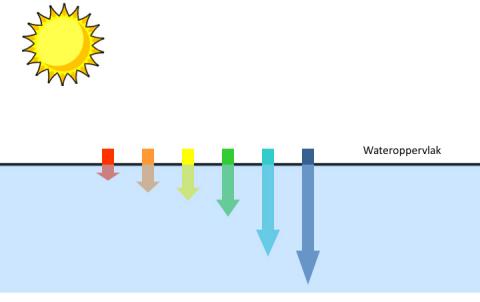
Add new comment